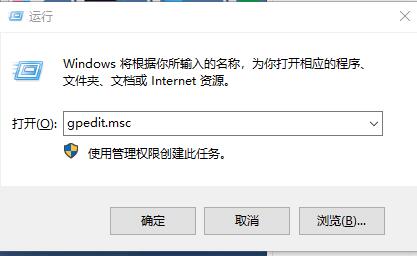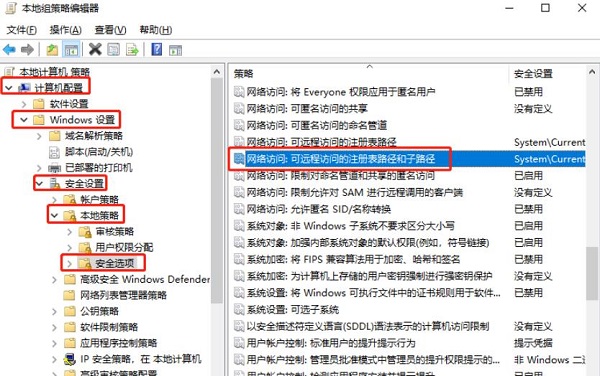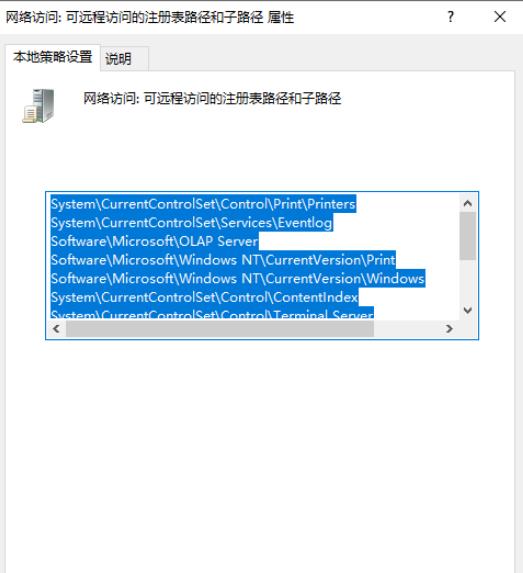win10怎么关闭远程访问功能?win10取消远程访问设置方法
我们有些win10系统用户,为了方便使用开启了远程访问功能,就会经常出现被人远程控制的问题,因此有不少人想要将此功能关闭,但是会操作的人很少,我们需要进入到本地组策略来进行操作,本期的win10教程就来分享完整的操作步骤,有需要的小伙伴欢迎来Win7旗舰版获取完整的步骤吧。
win10取消远程访问设置方法:
1、“win+R”快捷键开启运行,输入“gpedit.msc”回车打开。
2、进入到新页面后,依次点击左侧栏中的“计算机配置>Windows设置>安全设置>本地策略>安全选项”,然后找到右侧中的“网络访问:可远程访问的注册表路径和子路径”双击打开。
3、然后在打开的窗口中,将文本框中的所有内容全部删除就可以了。
相关文章
- Win10桌面不断刷新闪屏无法操作怎么办?
- Win10休眠久了自动关闭程序怎么解决?
- win10蓝屏错误dpc watchdog怎么办?win10蓝屏提示dpc watchdog解决方法
- win10局域网设置在哪里?win10局域网设置位置解析
- win10怎么设置默认输入法为英文输入?
- win10如何重置tcp/ip协议?windows10重置tcp/ip协议栈的方法
- Win10文件夹搜索栏用不了怎么办?Win10文件夹搜索栏用不了问题解析
- Win10输入法图标丢失后怎么找回?Win10输入法图标丢失后找回的方法
- 解决游戏提示需要新应用打开此ms-gamingoverlay的问题
- win10应用商店提示错误代码0x80D02017怎么解决?
- win10如何提升扬声器音质?win10扬声器提升音质操作方法
- Win10怎么设置显示其它地区时钟?Win10设置显示其它地区时钟的方法
- Win10怎么清除设备搜索历史记录?
- win10去快捷方式箭头导致任务栏图标打不开怎么办?
- 电脑不能改microsoft账户登录无法设置人脸怎么办?
- win10输入法图标不见了怎么办?win10输入法图标找回方法